Rumah >masalah biasa >Bagaimana untuk mengalih keluar Boomerang daripada Gmail pada PC atau mudah alih
Bagaimana untuk mengalih keluar Boomerang daripada Gmail pada PC atau mudah alih
- 王林ke hadapan
- 2023-04-14 22:46:011741semak imbas
Cara Mengalih Keluar Boomerang daripada Gmail
Cari di bawah panduan langkah demi langkah kami untuk mengalih keluar Boomerang daripada akaun Gmail anda pada PC atau telefon mudah alih anda.
Pada PC
Untuk mengalih keluar Boomerang daripada Gmail, buka Google Chrome pada komputer anda. Dalam Google Chrome, klik ikon tiga titik di penjuru kanan sebelah atas skrin.
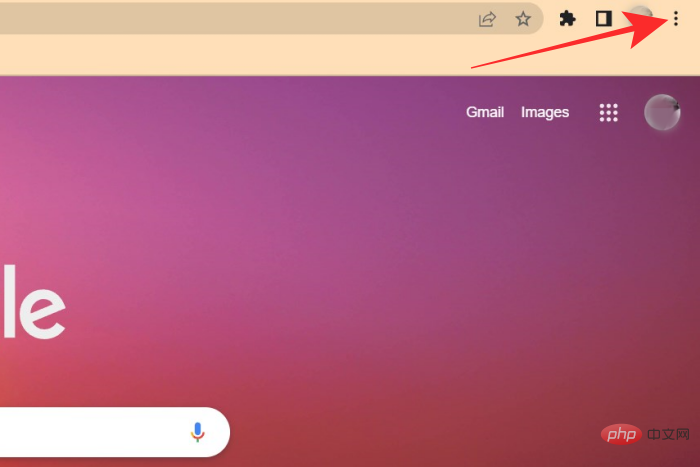
Pilih Lagi Alat daripada menu lungsur.
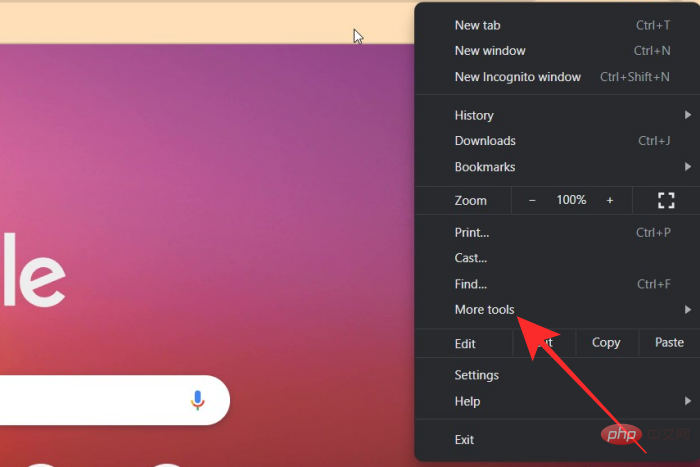
Klik pada sambungan daripada menu lungsur turun seterusnya.
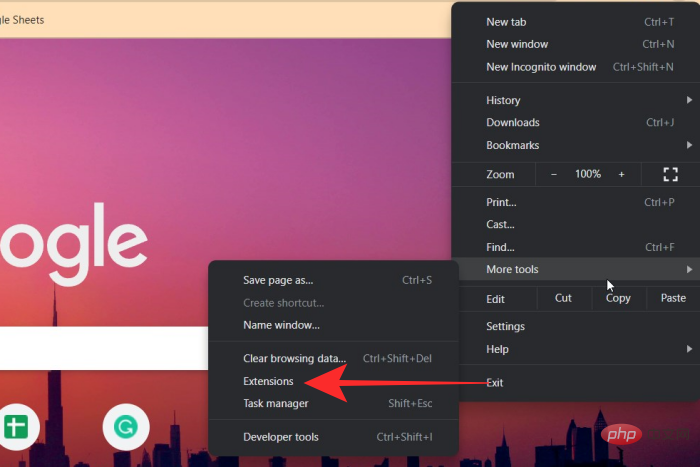
Pada skrin Sambungan, cari sambungan Boomerang untuk Gmail dan klik Alih Keluar.
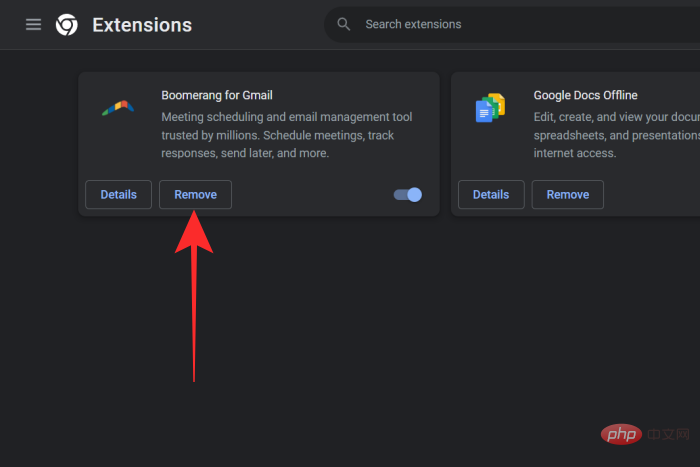
Untuk mengesahkan tindakan anda, klik Padam dalam gesaan yang muncul di bahagian atas.
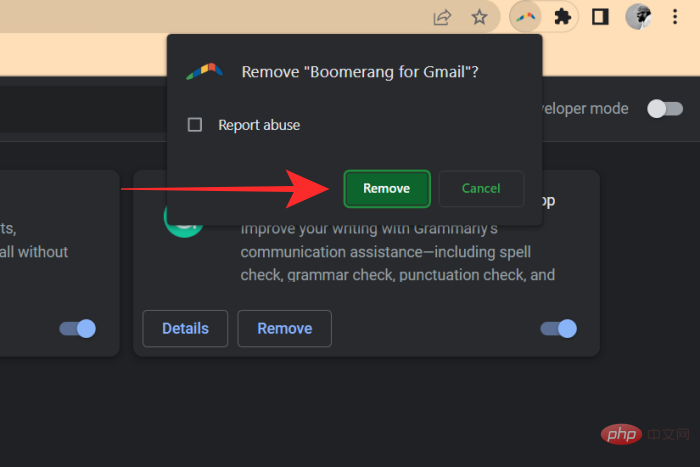
Pelanjutan Boomerang untuk Gmail kini akan dialih keluar daripada Google Chrome.
Pada Android
Untuk mengalih keluar Boomerang daripada peranti Android anda, buka apl Tetapan pada peranti anda.
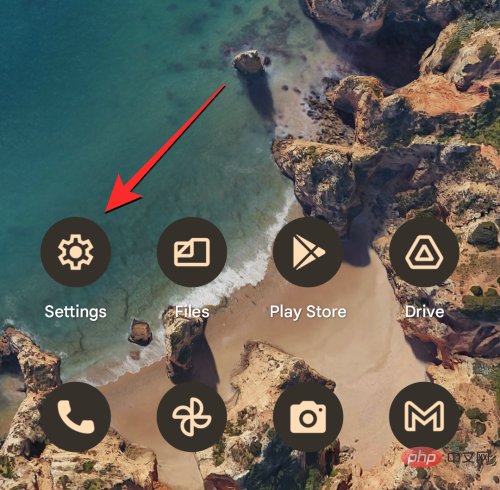
Dalam Tetapan, pilih Aplikasi/Aplikasi.
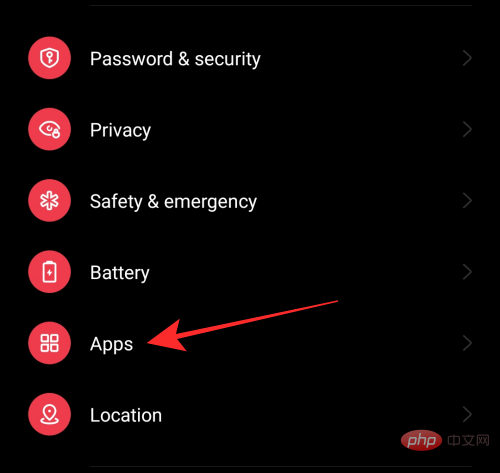
Pada skrin seterusnya, ketik Pengurusan apl.
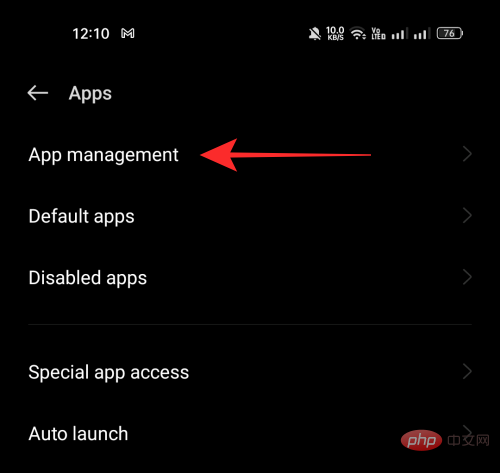
Daripada senarai apl yang muncul seterusnya, pilih Boomerang.
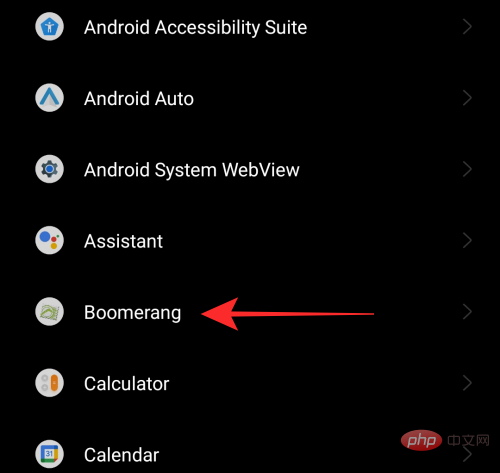
Pada skrin seterusnya, ketik Nyahpasang.
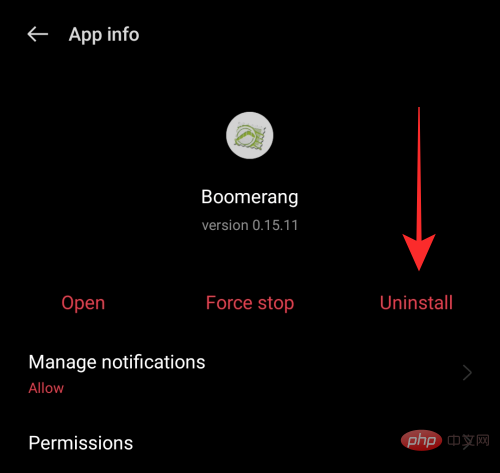
Untuk mengalih keluar Boomerang, klik OK dalam gesaan pada skrin.
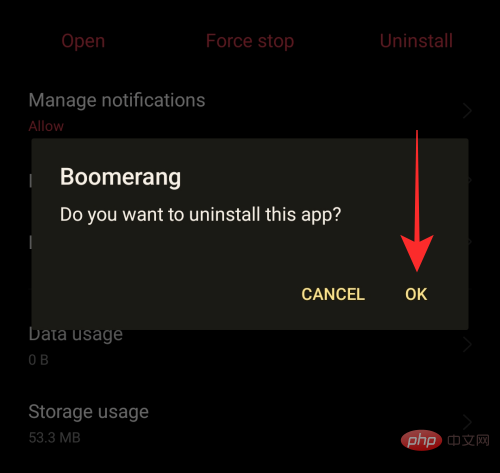
Apl Boomerang kini dinyahpasang daripada peranti anda.
Alih keluar aksesnya daripada Akaun Google anda
Selain Google Chrome, Boomerang juga boleh didayakan dalam Akaun Google anda. Jika anda tidak mahu menggunakannya lagi, anda harus mengalih keluar akses kepadanya daripada Akaun Google anda.
Pertama, lawati myaccount.google.com dan log masuk ke akaun Google anda (jika anda belum log masuk dengan ID e-mel yang anda gunakan untuk Boomerang). Seterusnya, klik pada Keselamatan di lajur kiri.
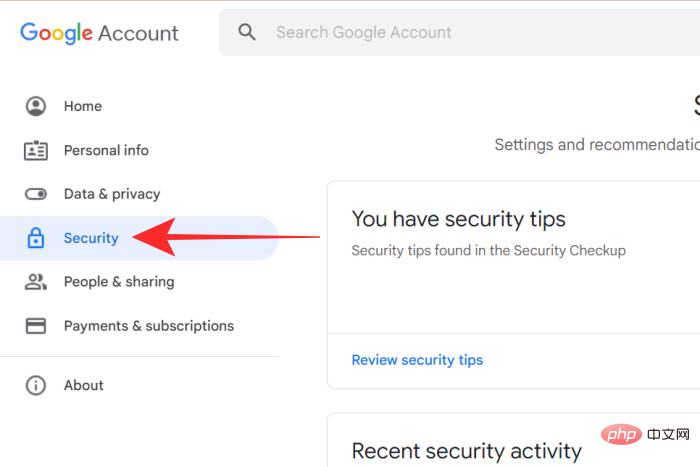
Pada skrin ini cari bahagian "Apl pihak ketiga dengan akses akaun" dan klik Urus Akses Pihak Ketiga .
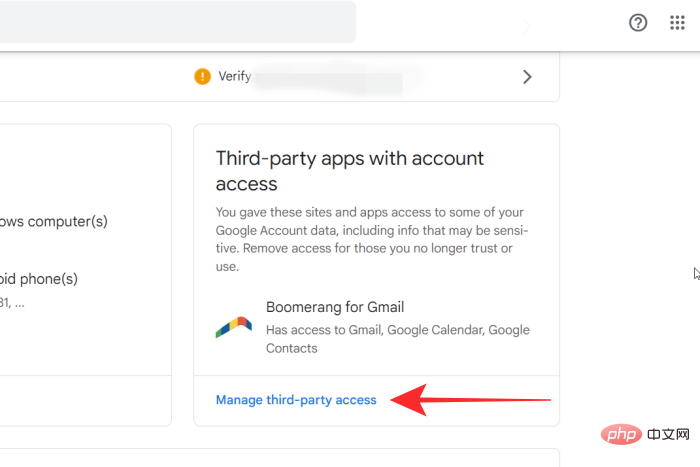
Pada skrin seterusnya, klik Boomerang untuk Gmail.
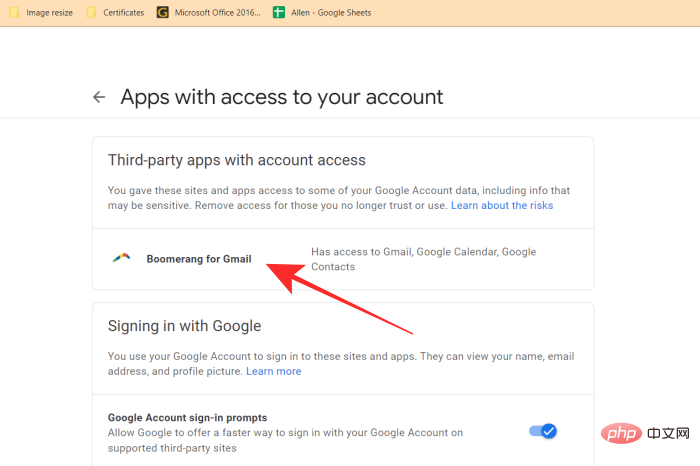
Apabila bahagian ini berkembang, klik Alih Keluar Akses.
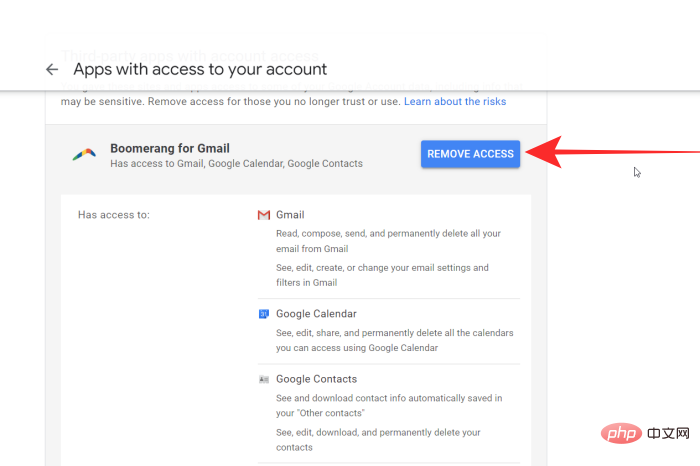
Anda kini sepatutnya melihat gesaan Padam Akses pada skrin anda. Untuk meneruskan operasi anda, klik OK.
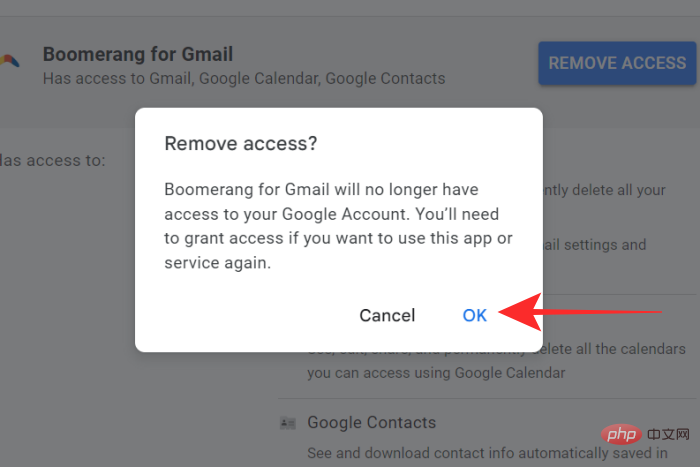
Kini Boomerang tidak lagi dapat mengakses Gmail anda.
Soalan Lazim
Adakah Boomerang selamat digunakan?
Boomerang mesti mempunyai akses kepada Akaun Google anda untuk menghantar dan menerima mesej bagi pihak anda. Tetapi Boomerang tidak boleh melihat atau mengakses kata laluan Google anda. Walau bagaimanapun, membenarkan aplikasi pihak ketiga masih merupakan risiko yang anda mesti sanggup ambil. Anda juga boleh membatalkan kebenaran yang diberikan kepada Boomerang pada bila-bila masa.
Bagaimana untuk menghilangkan bumerang?
Anda boleh mengalih keluar sambungan Chrome Boomerang dan menafikan semua kebenaran yang diberikan kepada Boomerang daripada Akaun Google anda. Lihat panduan langkah demi langkah di atas untuk mendapatkan butiran.
Apakah itu Boomerang untuk Gmail?
Boomerang untuk Gmail ialah alat tambah yang membolehkan anda menjejak dan menjadualkan e-mel. Ia juga membolehkan anda menetapkan peringatan untuk mesej pilihan anda. Anda juga boleh menetapkan had masa untuk menghantar dan menerima e-mel.
Bagaimana untuk menghentikan e-mel bumerang?
Anda boleh mengawal e-mel Boomerang daripada pilihan peti keluar Boomerang di sebelah kiri skrin Gmail anda. Di sini anda boleh melihat, mengakses dan mengawal e-mel yang anda hantar dan terima melalui Boomerang.
Atas ialah kandungan terperinci Bagaimana untuk mengalih keluar Boomerang daripada Gmail pada PC atau mudah alih. Untuk maklumat lanjut, sila ikut artikel berkaitan lain di laman web China PHP!

